短信发送
短信发送
短信发送页面用于批量或单条发送短信,支持通过控制台灵活配置各类发送场景。本文将详细介绍页面各字段及操作流程,帮助您快速完成短信发送。
如需通过 API 自动发送短信,请参考第一条短信流程,并前往API 密钥页面进行配置。发送短信前需先配置并审核通过短信模板,未配置模板请先访问短信模板页面。
页面配置
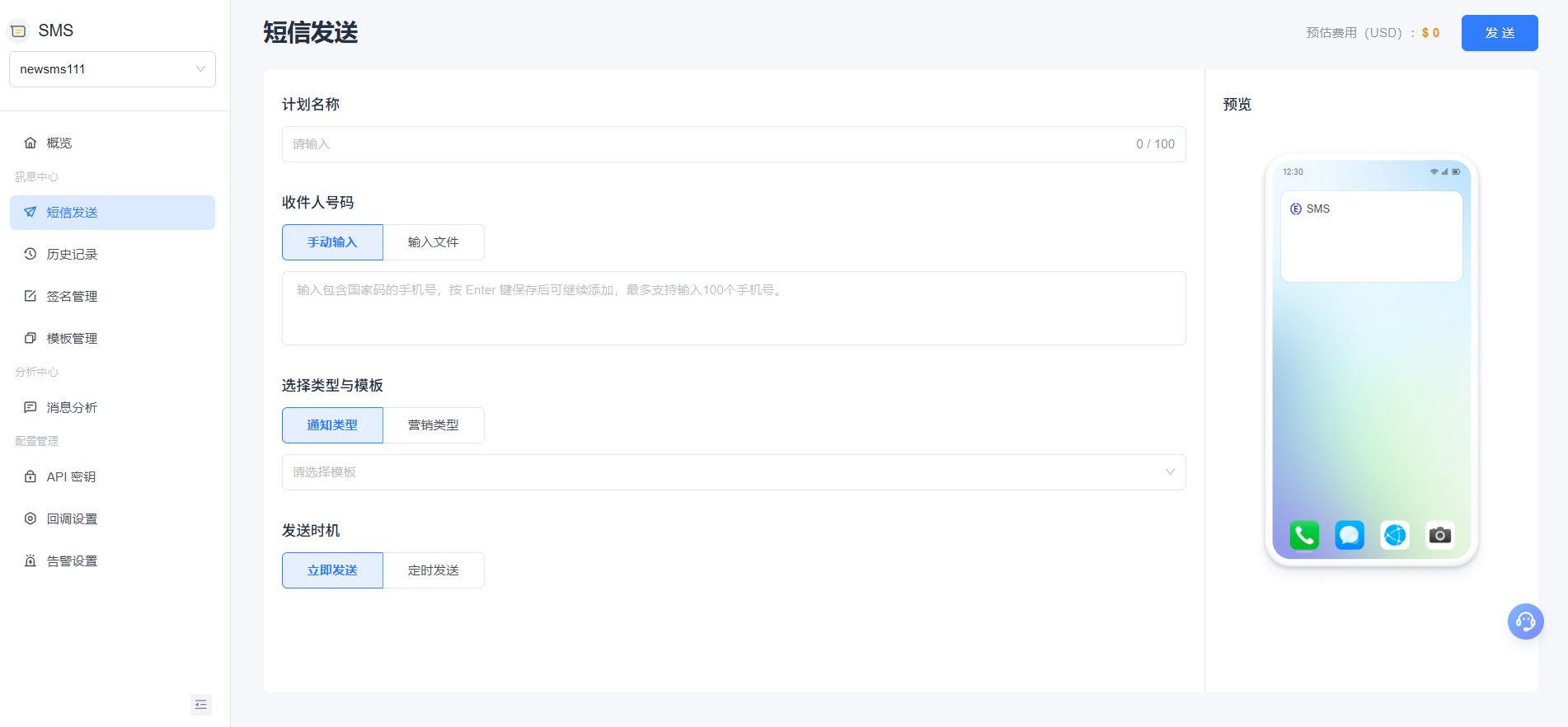
计划名称
- 可自定义本次短信发送任务的名称,便于管理与后续查询。
- 最多支持 100 个字符。
收件人号码
支持两种方式添加收件人手机号:
手动输入:在输入框中输入国际格式手机号(包含国家码),按 Enter 键确认。最多可手动输入 100 个号码。若需批量发送更多号码,请使用文件上传功能。
文件上传:支持 .txt 或 .csv 格式(UTF-8 编码),文件大小不超过 10M。每行填写一个国际格式手机号。
- 文件格式示例:phone_number 8615527498927 8613889123498 1123456
phone_number 8615527498927 8613889123498 1123456此代码块在浮窗中显示
- 文件格式示例:
选择类型与模板
- 可选择“通知”或“营销”两种短信类型。
- 选择类型后,下拉菜单将展示该类型下所有审核通过的短信模板。
- 选择模板后,模板内容将在页面右侧实时预览。
- 若未找到所需模板,请前往短信模板页面创建并提交审核。
发送时机
- 支持“立即发送”或“定时发送”。
- 若选择定时发送,可根据当前时区设置具体发送时间。
预览及发送
内容预览:页面右侧以手机短信样式实时展示所选模板内容,预览窗口将自动按短信条数进行分片显示,帮助您直观了解内容拆分和对应的计费影响。
请注意,实际发送到用户手机时,所有内容会以一条短信的形式完整展示。
预估费用:发送键旁展示,上传发件人并选择短信模板后实时计算,单位为美元。
注:此处的预估费用为模糊计算,仅作参考,实际费用将根据运营商具体情况变动。
发送按钮:右上角有“发送”按钮,点击后系统出现弹窗二次确认发送。成功发送后将会有状态栏提示,短信发送页面自动清空。如有配置错误或余额不足,页面顶部会有红色提示。
常见问题
Q:找不到您配置的短信模板?
A:如未找到您配置的短信模板,请前往短信模板页面检查模板是否已审核通过。若确认审核通过,请检查模板关联的签名是否正在审核中。若不清楚签名状态,可前往签名管理页面搜索模板名。










